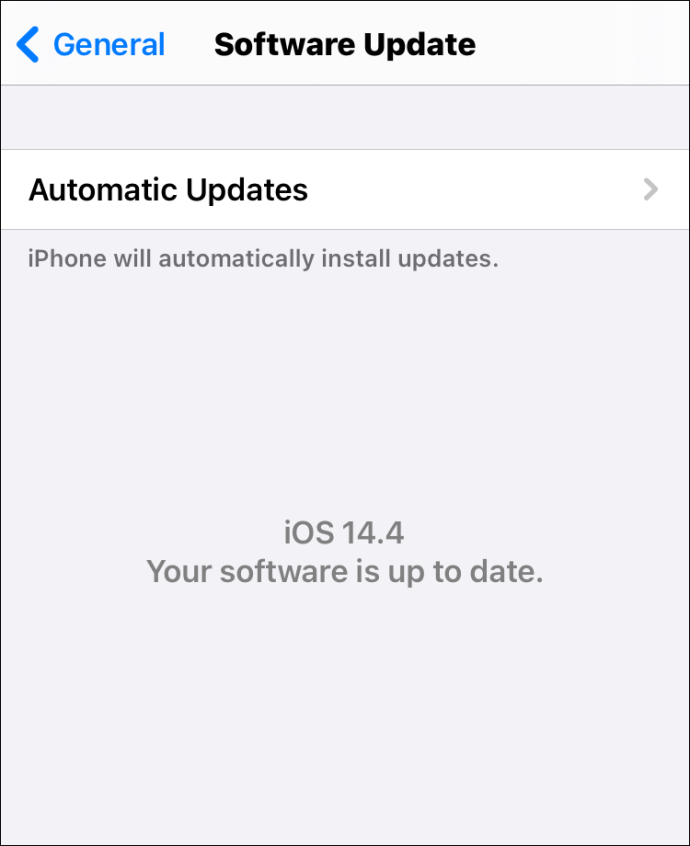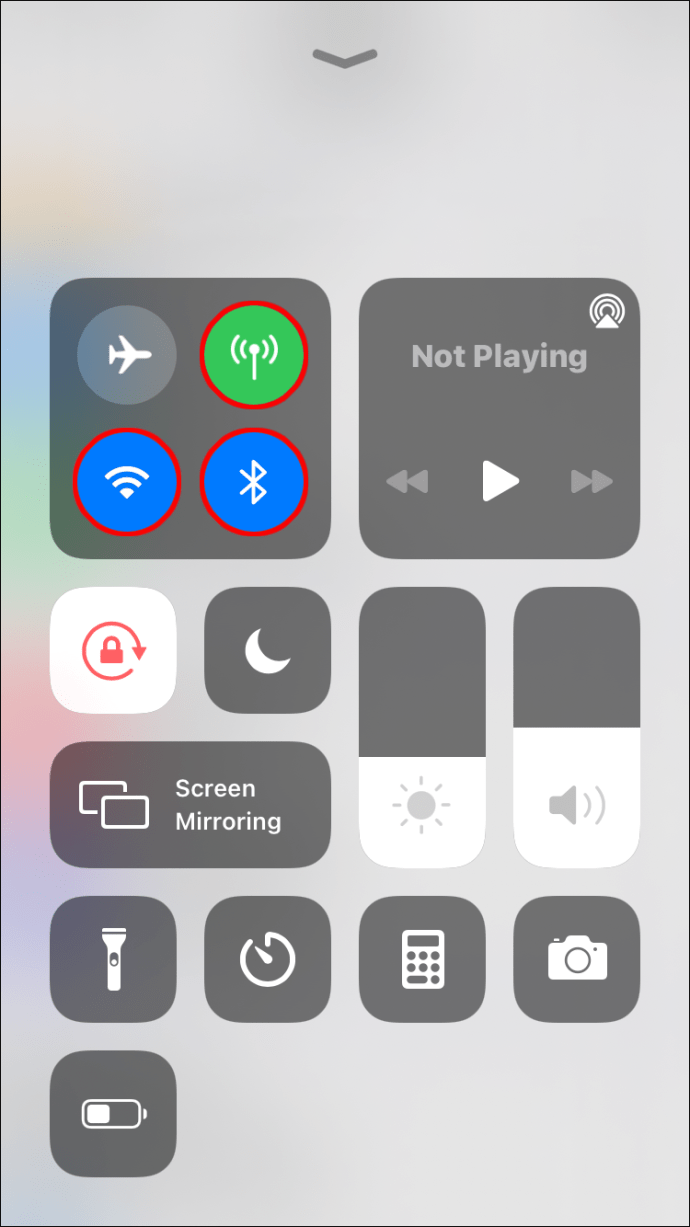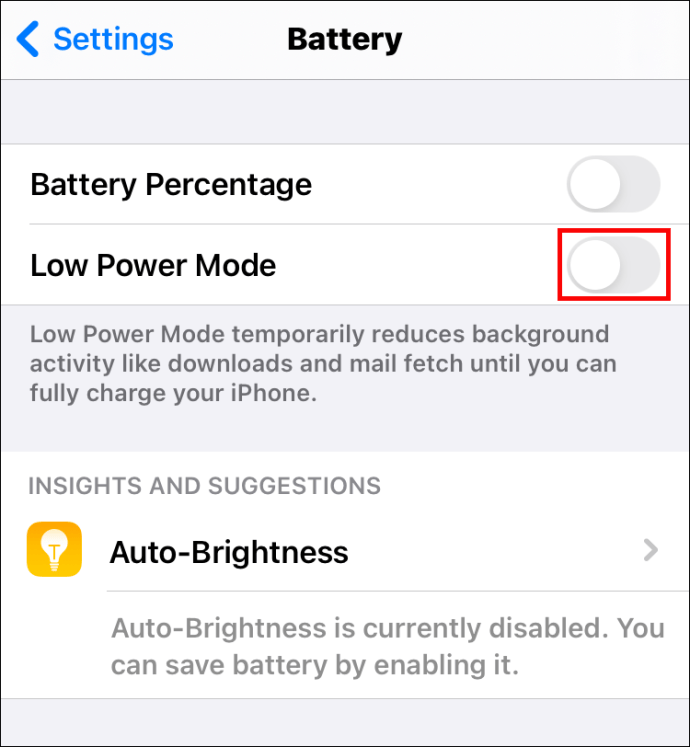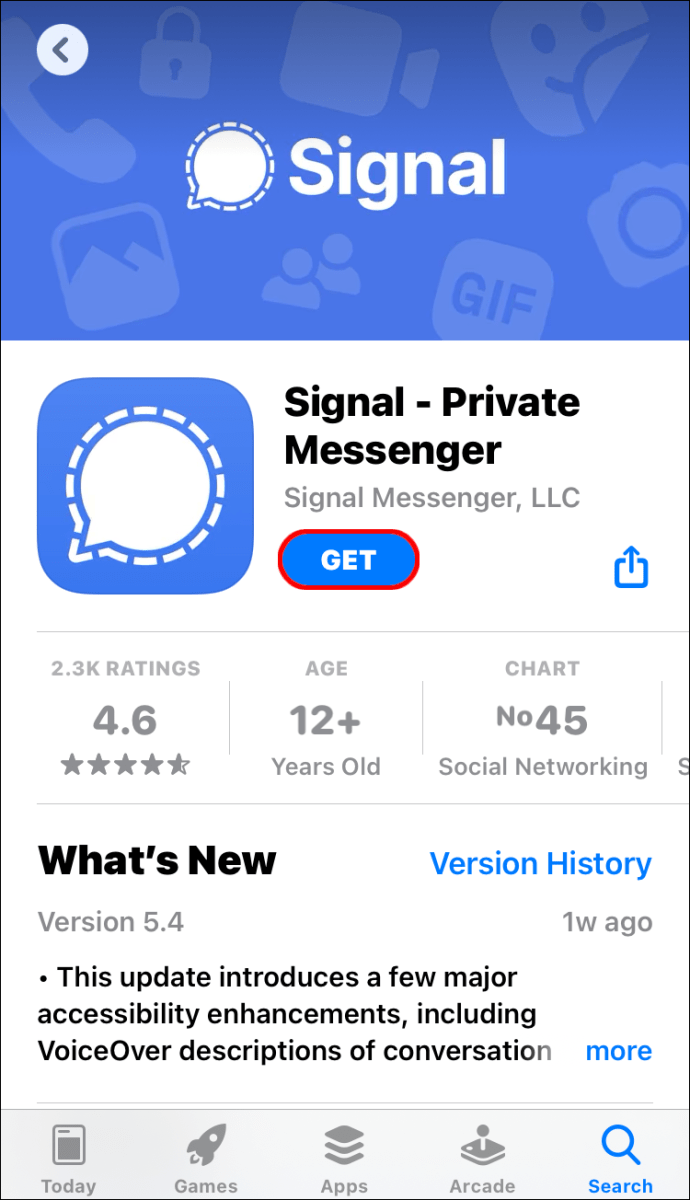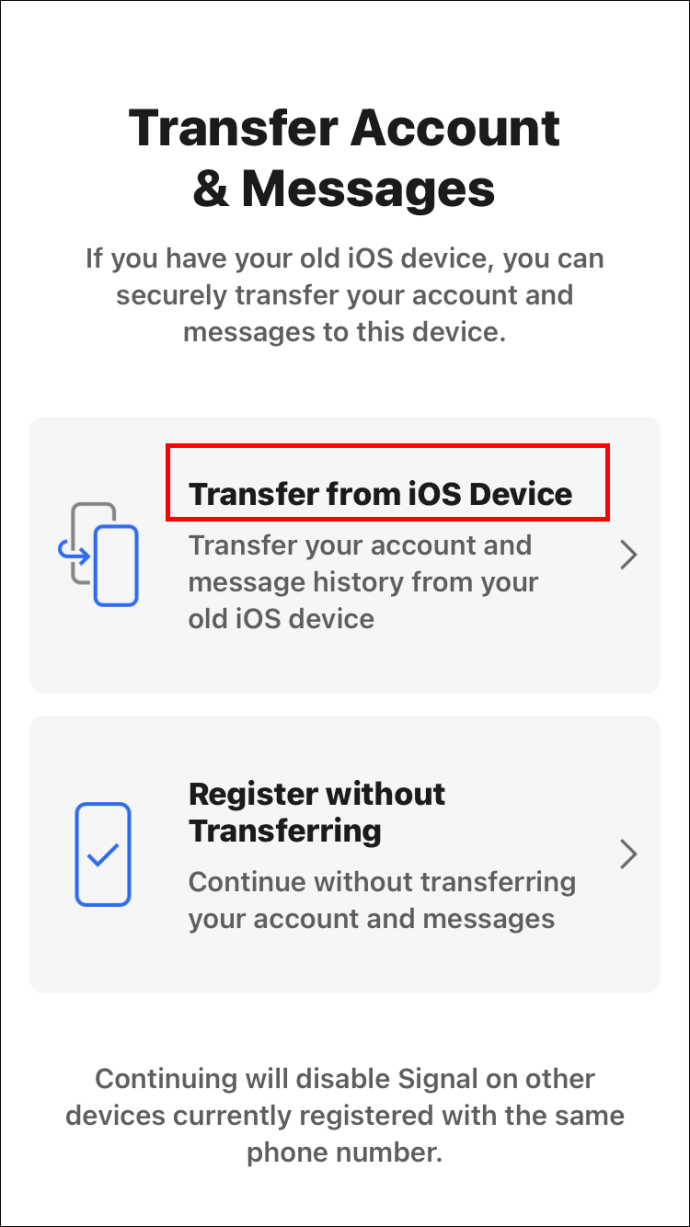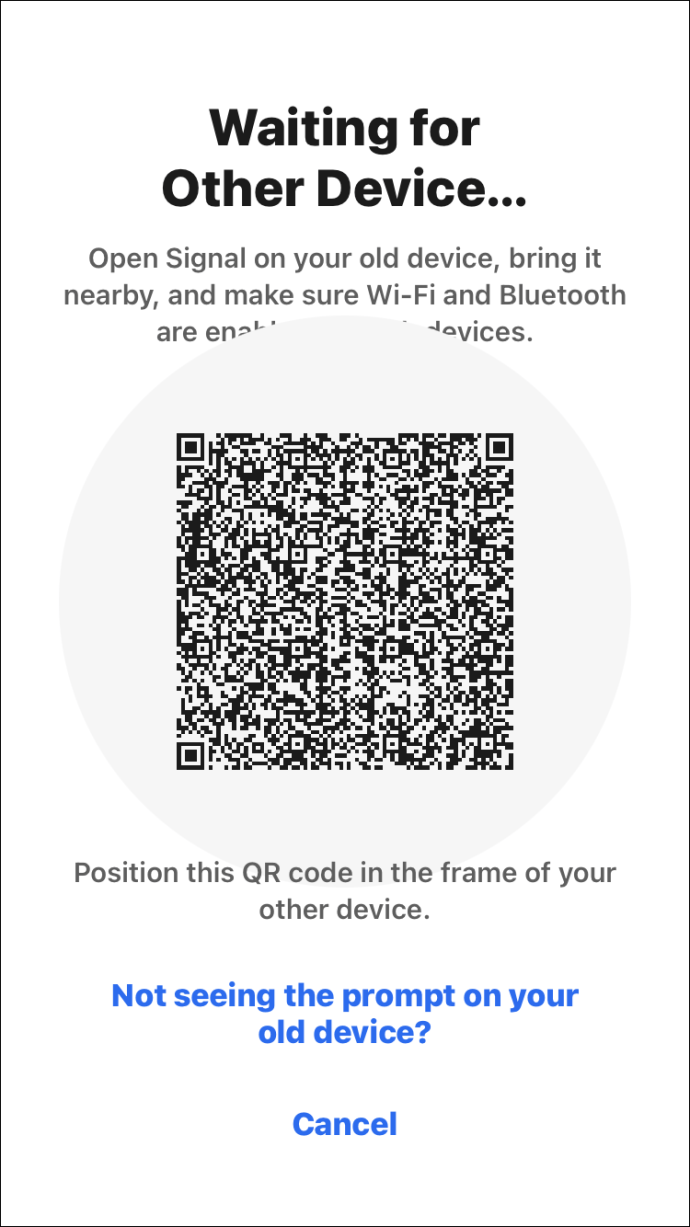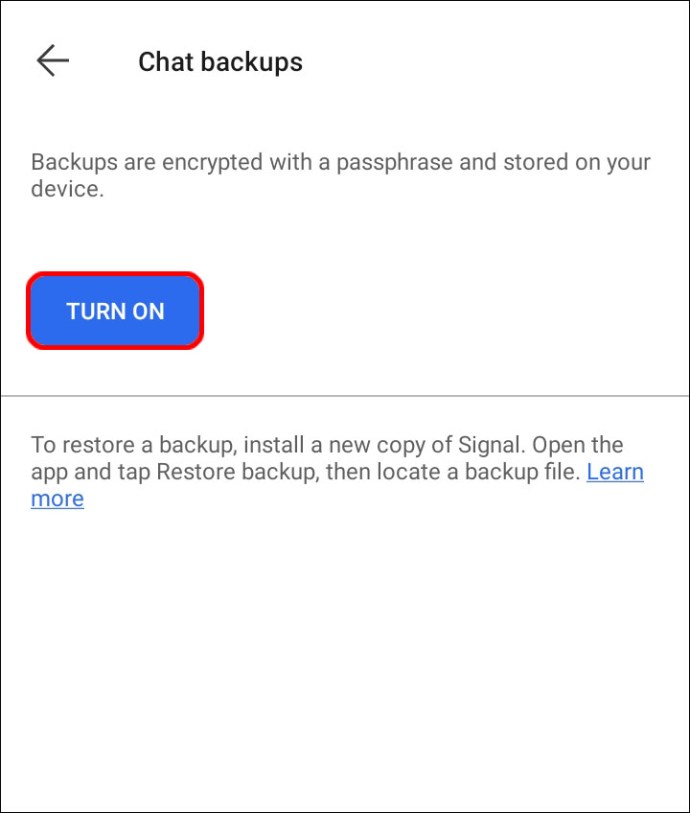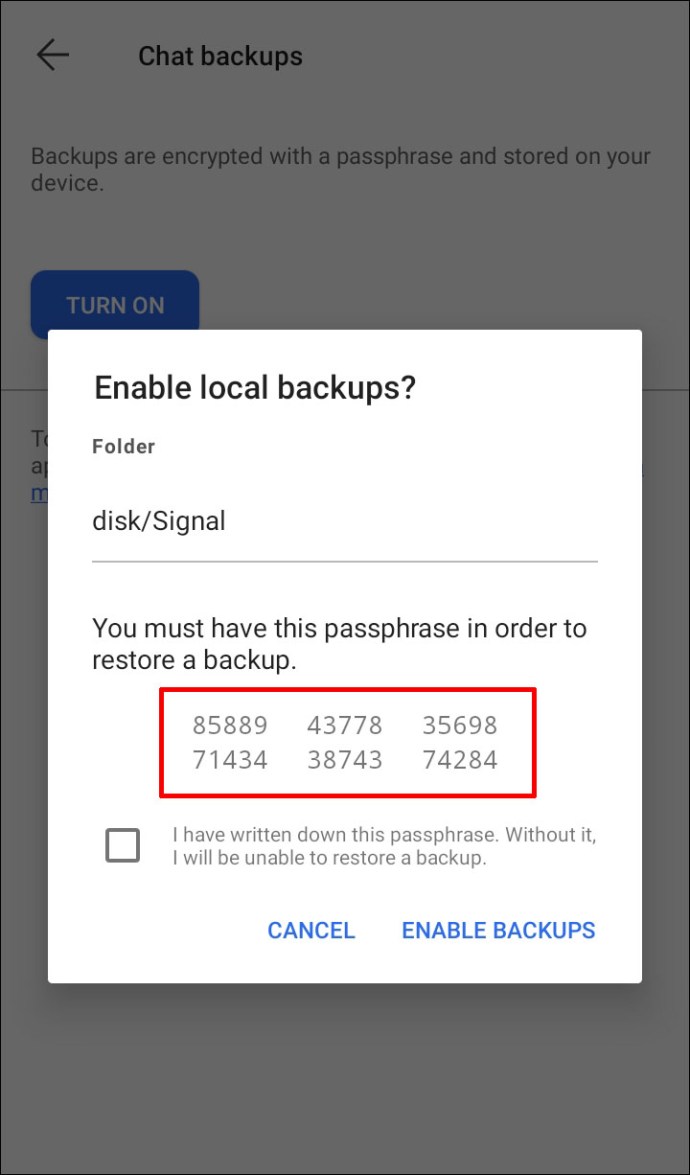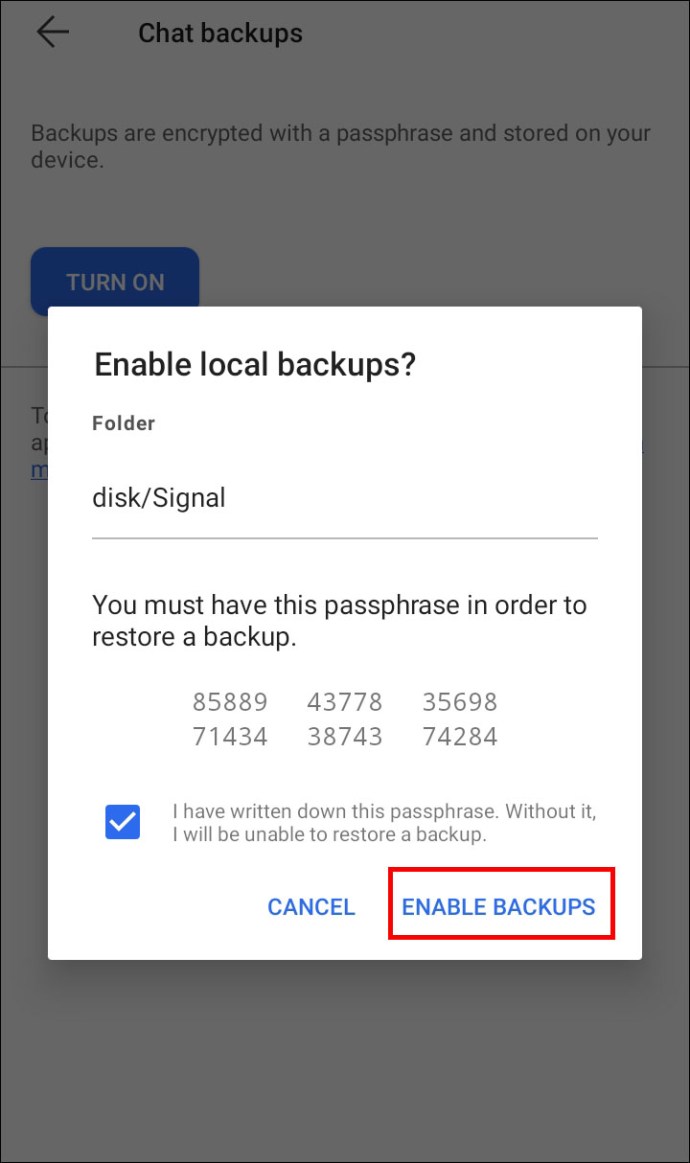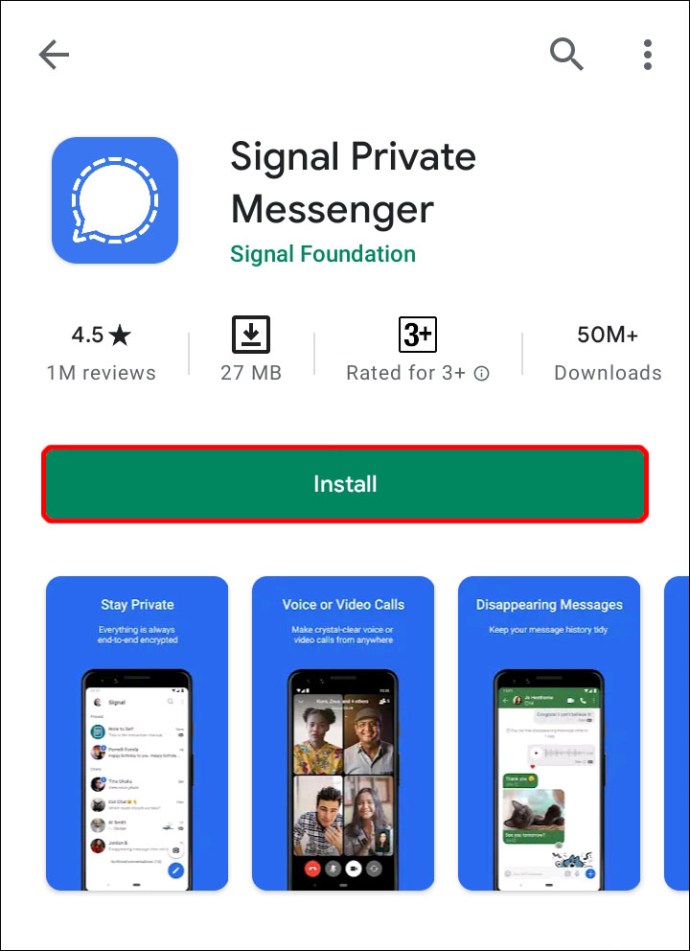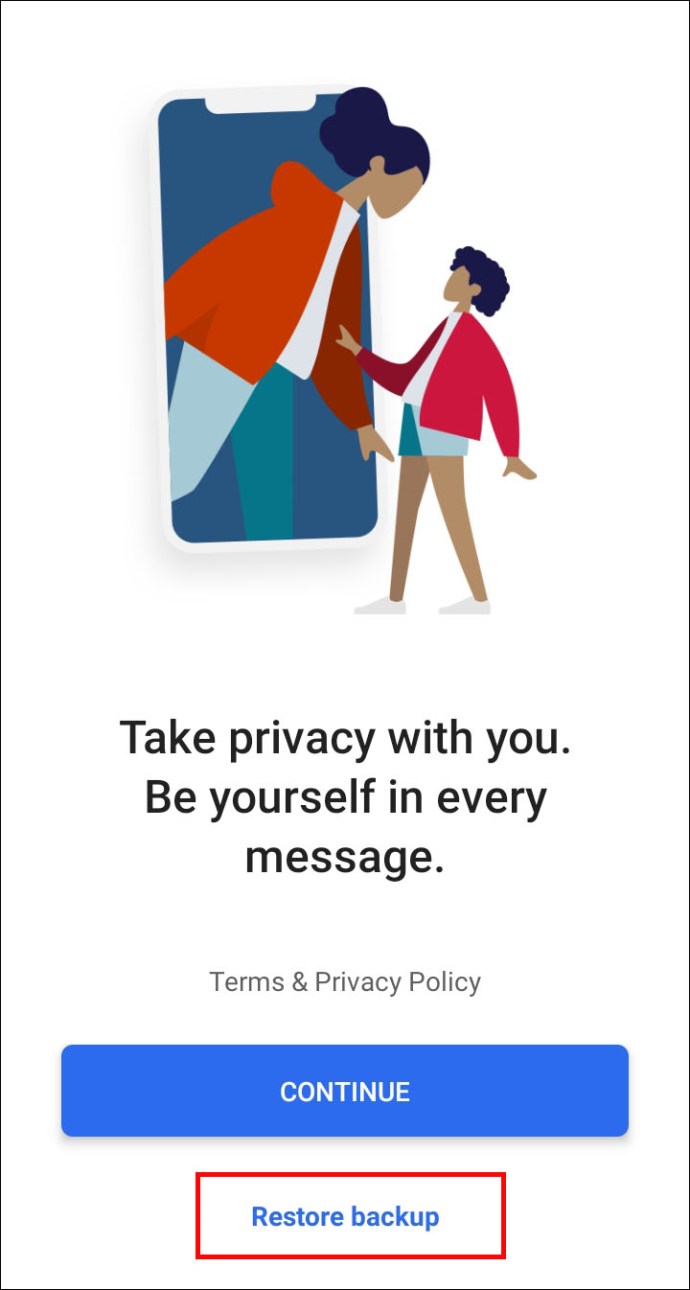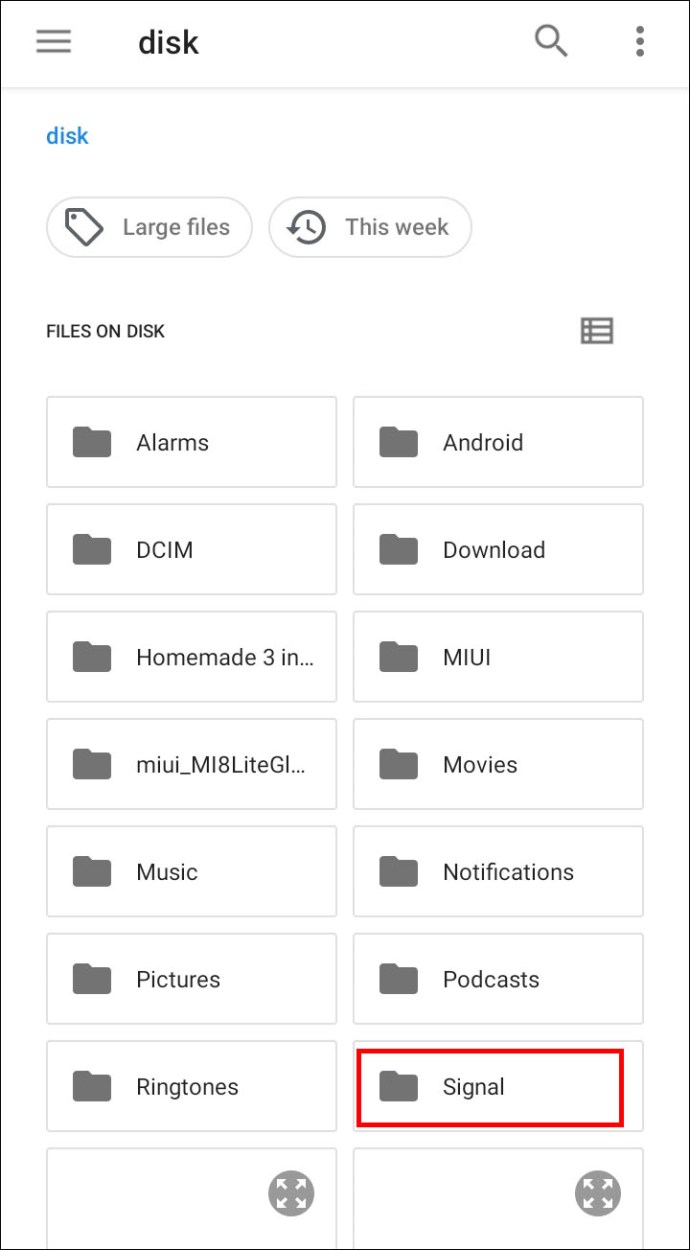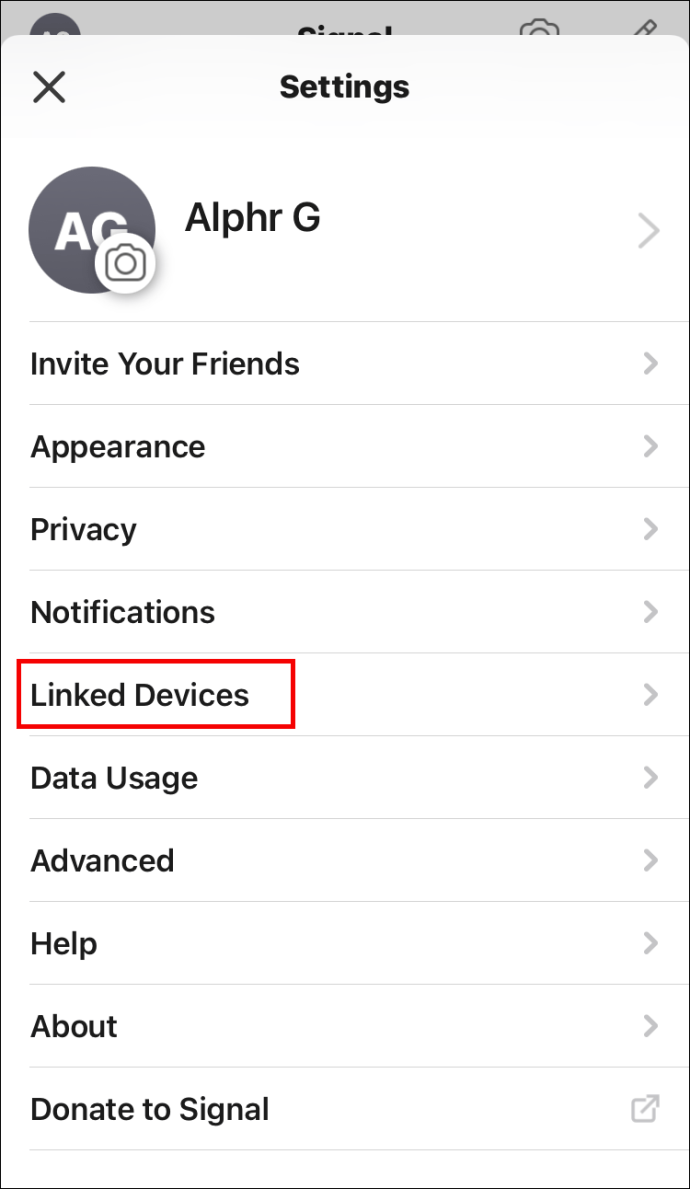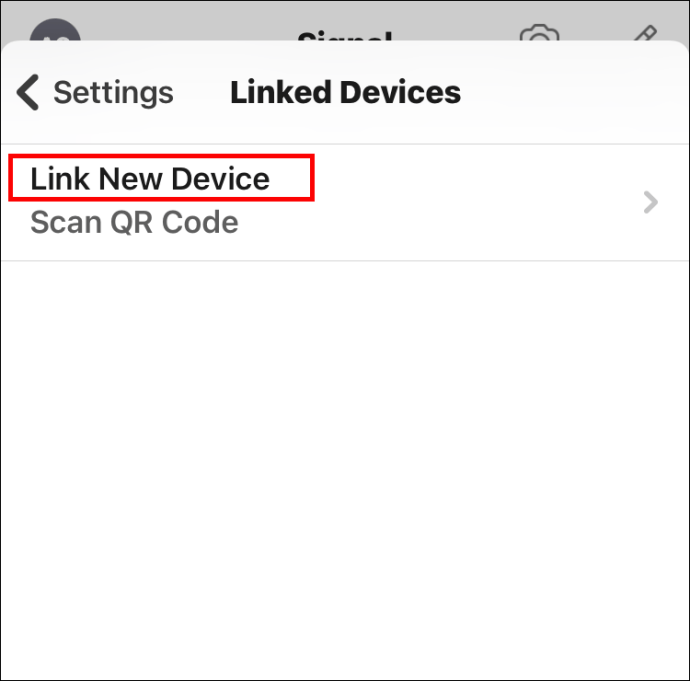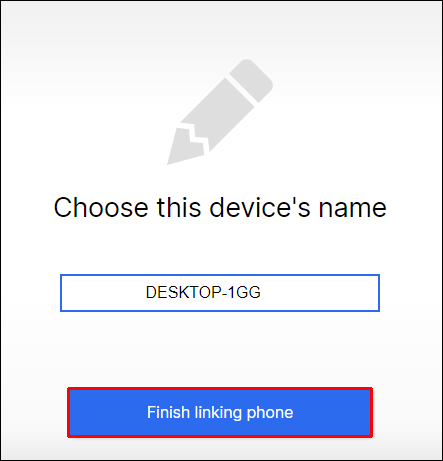신호 메시지를 백업하는 방법
방금 새 휴대전화를 구입했고 이전 Signal 메시지와 파일을 백업하고 싶습니까? 그렇다면 운이 좋은 것입니다. 앱은 백업 및 복원 기능을 지원합니다. 그러나 전화를 끊었거나 오래된 장치가 없거나 번호를 변경했다면 운이 좋지 않을 수 있습니다. 하지만 걱정하지 마세요. 저희가 도와드리겠습니다.

이 기사에서는 휴대 전화의 운영 체제에 따라 메시지와 파일을 백업하는 방법을 보여줍니다. 또한 Signal 백업과 관련하여 가질 수 있는 모든 추가 질문에 답변해 드립니다.
새 iOS 기기에 신호를 백업하는 방법
Signal 앱을 새 iPhone에 백업하려면 아래에 설명된 지침을 따르십시오.
중요 사항: 다른 Apple 기기에서만 데이터를 전송할 수 있습니다.
- 두 기기를 최신 Signal 및 iOS 버전으로 업데이트합니다.
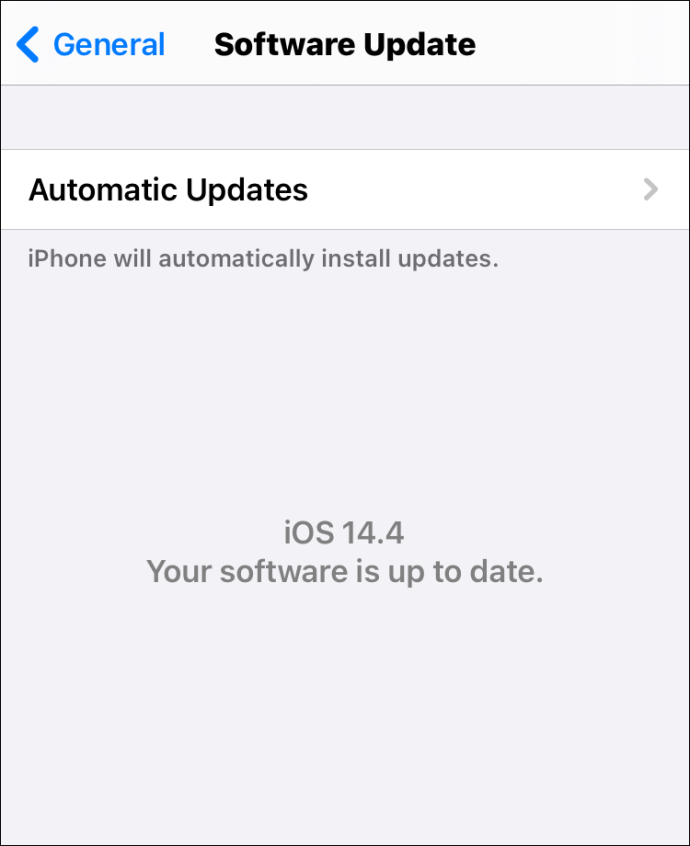
- 두 장치의 설정에서 Wi-Fi, Bluetooth 및 로컬 네트워크 권한을 활성화하십시오.
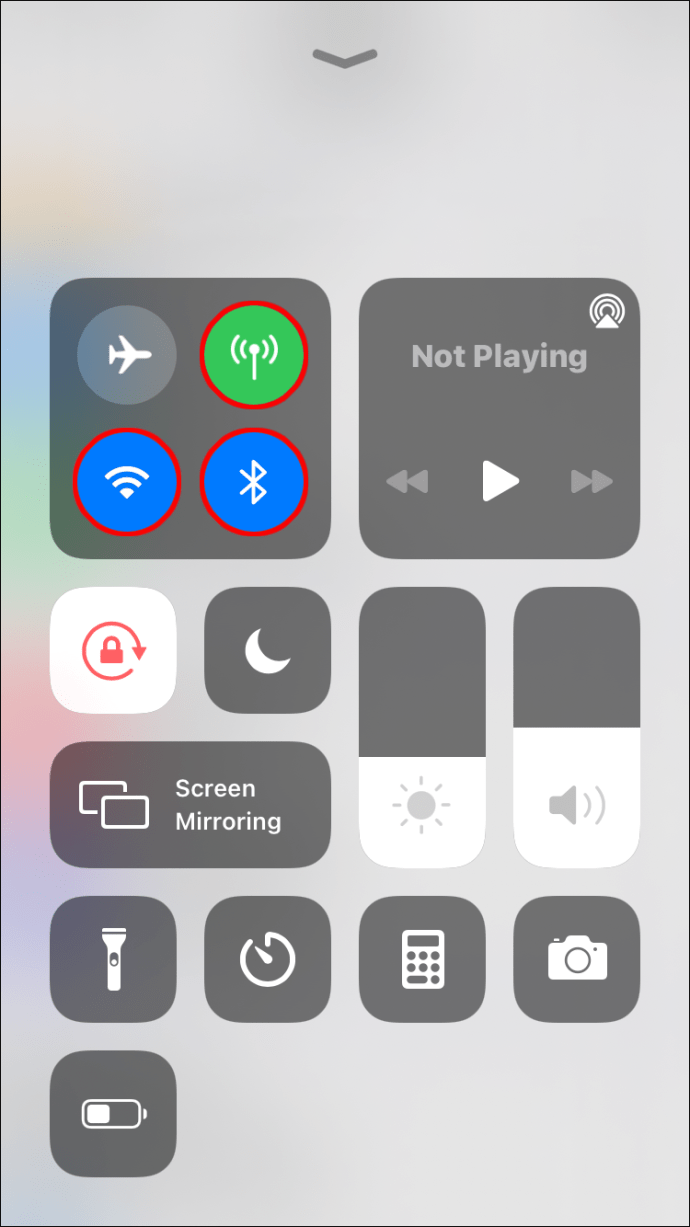
- 두 장치의 설정에서 저전력 모드를 비활성화하십시오.
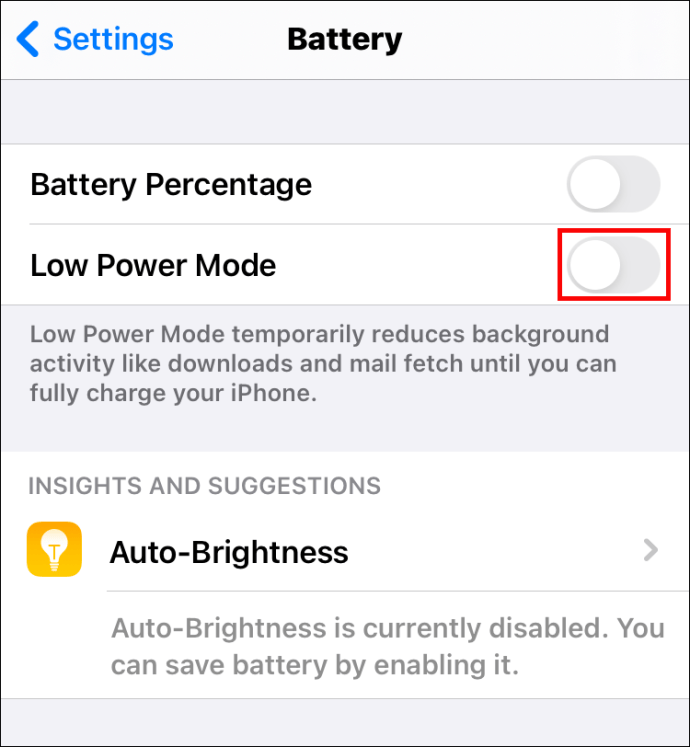
- 새 iPhone 또는 iPad 등록이 완료되었는지 확인하십시오.
- 새 기기에 Signal을 설치하고 등록하세요.
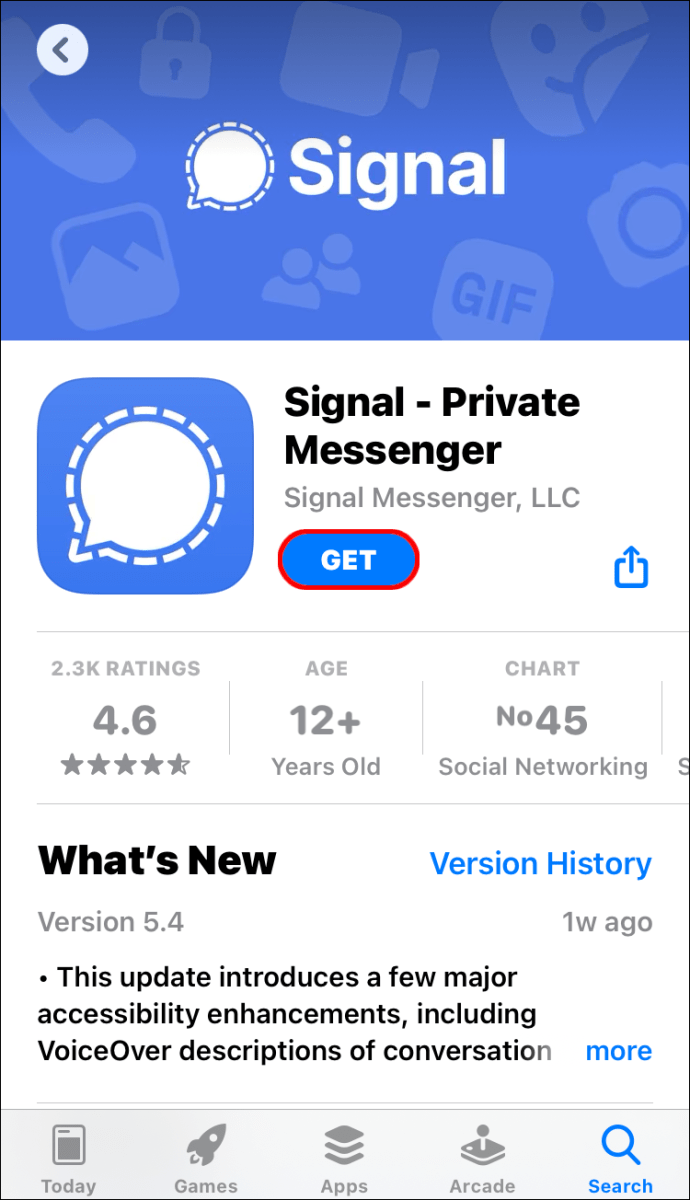
- 등록하는 동안 "iOS 장치에서 전송"을 선택한 후 "다음"을 선택하십시오.
.
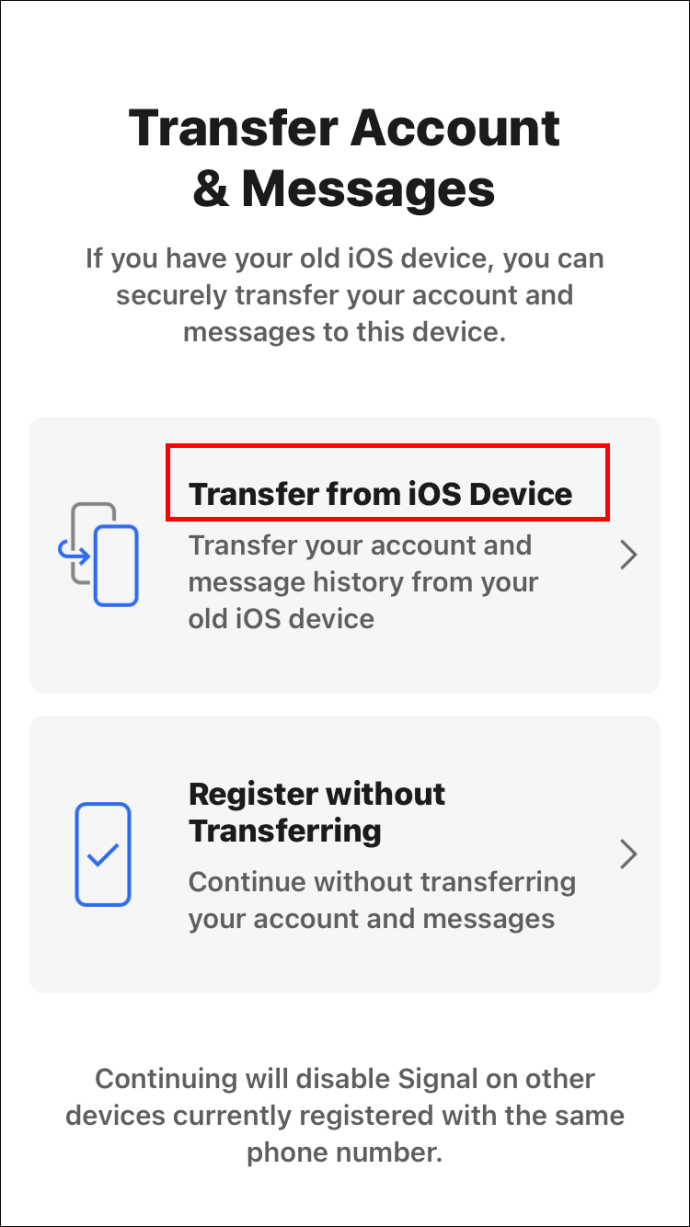
- 이전 장치에서 "다음"을 클릭하고 새 장치에 표시된 QR 코드를 스캔합니다.
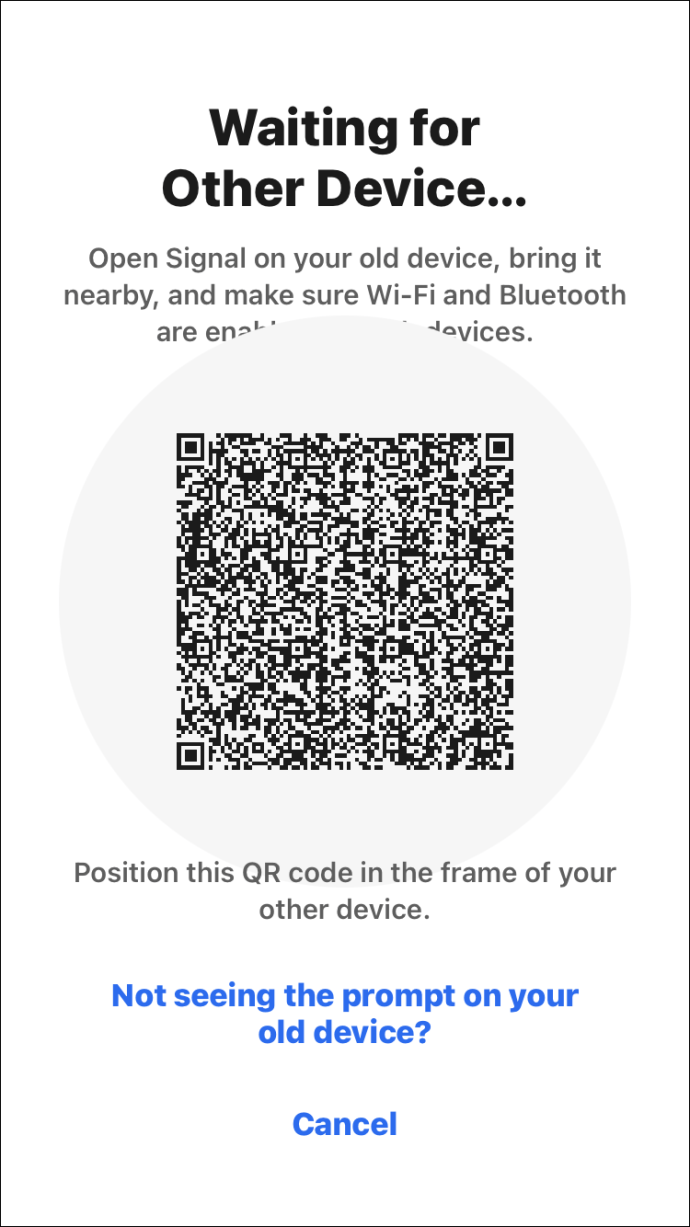
- 새 장치에서 메시지를 보내 백업을 다시 확인하십시오.
새 Android 기기에 신호를 백업하는 방법
다음을 수행하여 모든 Android 기기 간에 Signal 데이터를 전송할 수 있습니다.
- 이전 장치에서 백업을 활성화하려면 프로필 아이콘을 클릭하고 "신호 설정", "채팅 및 미디어", "채팅 백업"을 차례로 선택하고 "켜기"를 누릅니다.
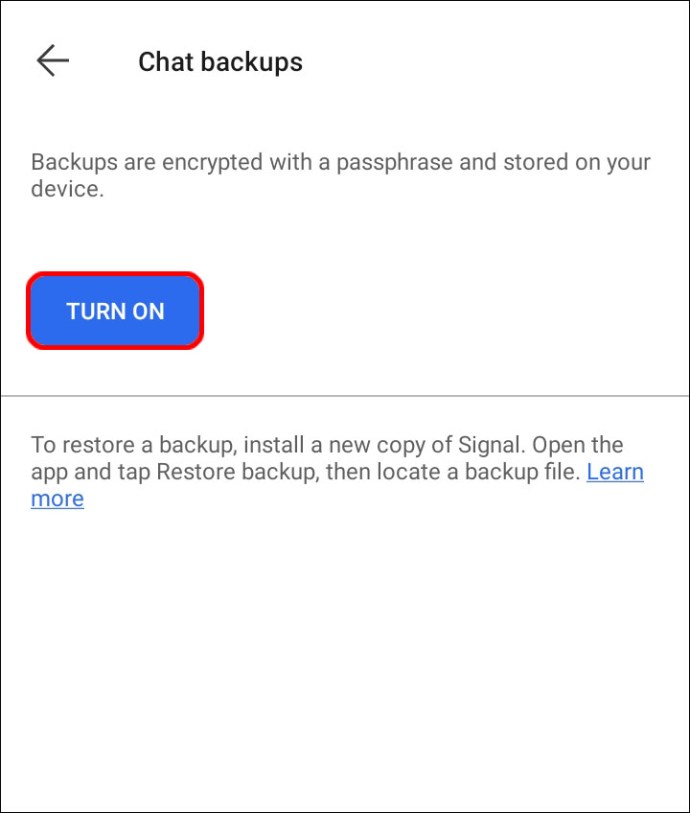
- 30자리 비밀번호가 나타납니다. 복사합니다.
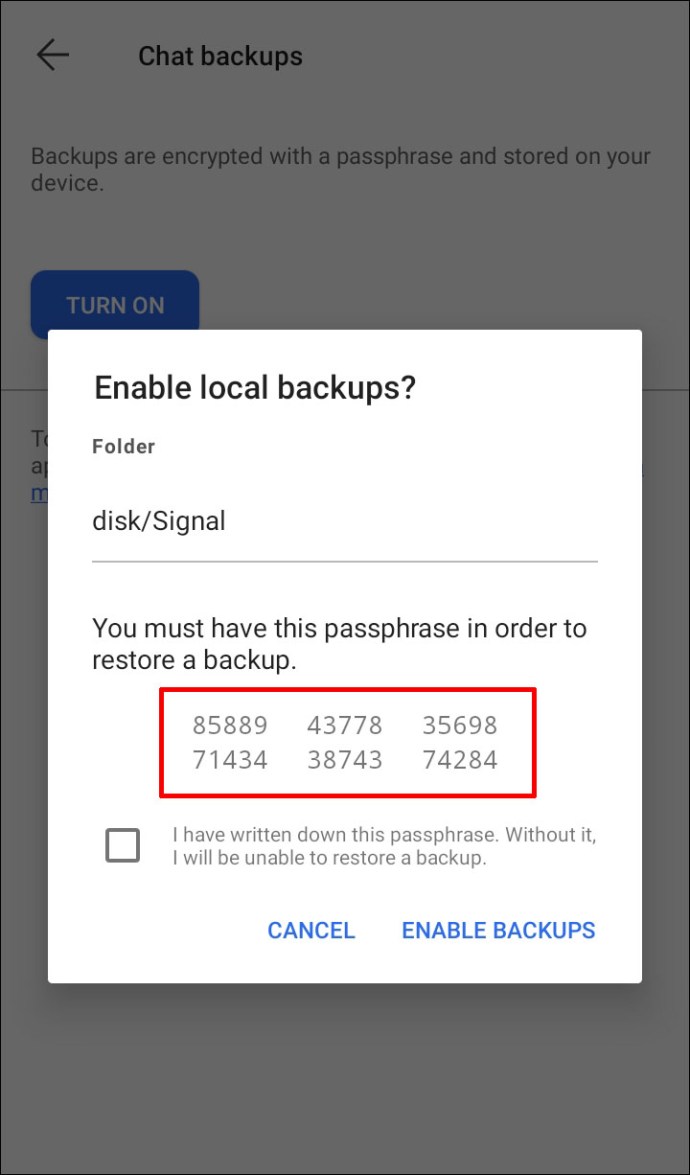
- "백업 활성화"를 클릭하십시오.
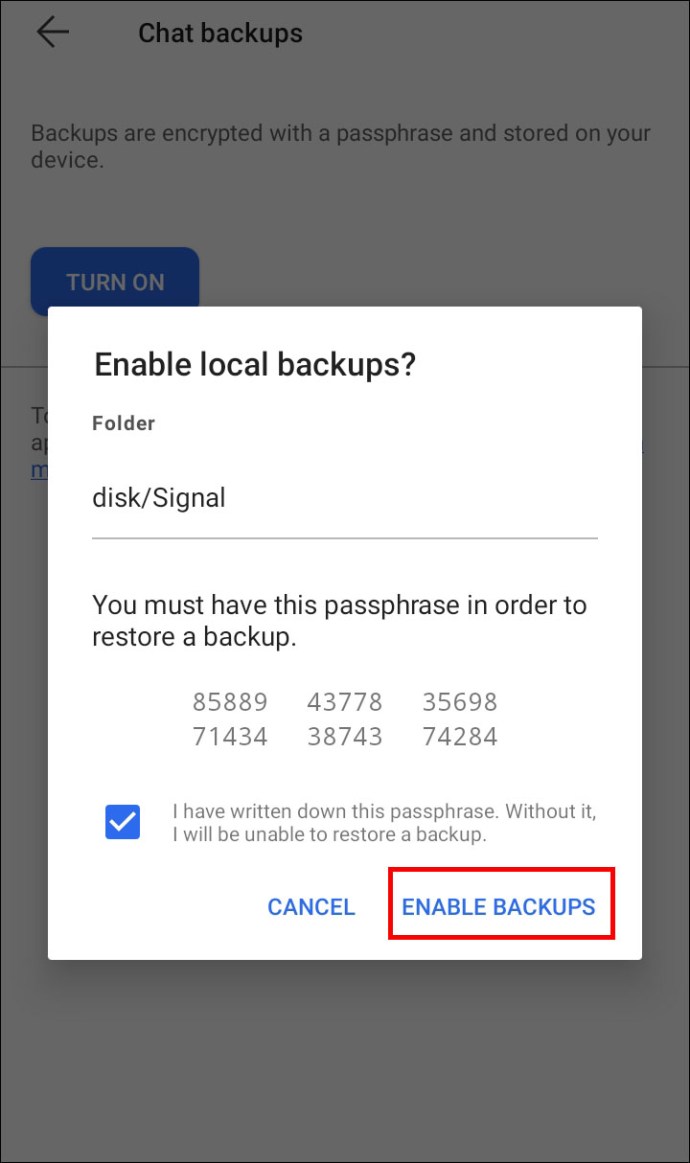
- Signal 데이터가 포함된 폴더를 이동하려면 케이블을 사용하여 기존 휴대전화를 새 휴대전화에 연결하세요. 일부 휴대전화는 스토리지 설정에서 지침을 제공합니다.
- 새 기기에 Signal을 설치합니다.
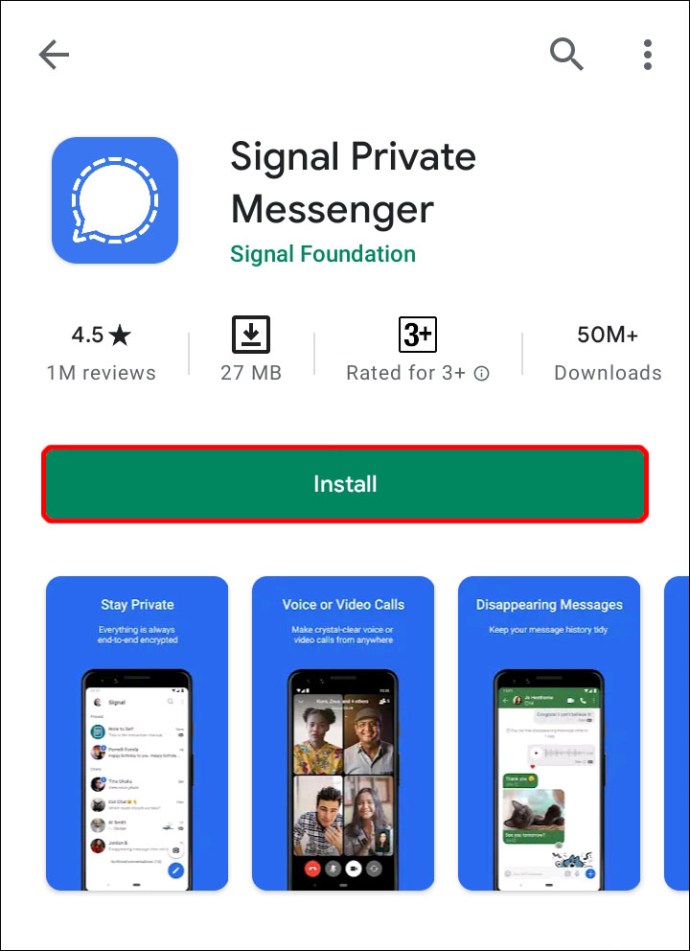
- "백업 복원" 또는 "계속"을 클릭합니다. 권한을 수락합니다.
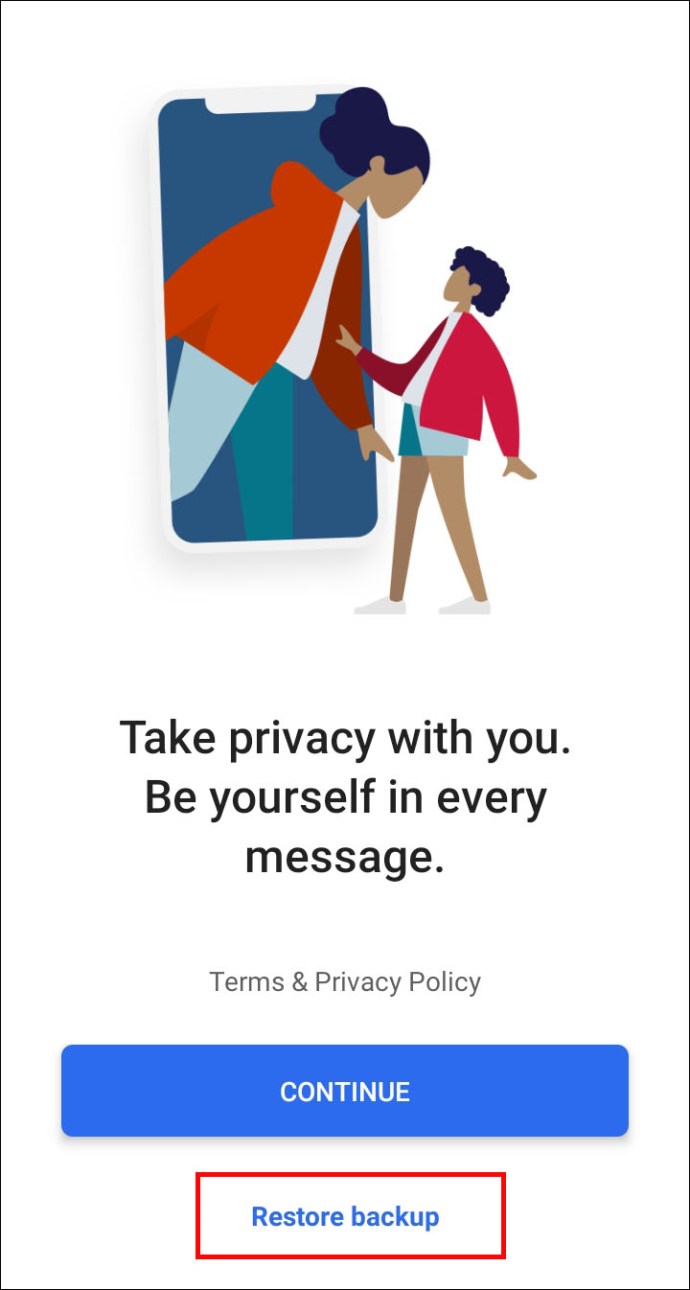
- 백업 폴더("Signal")와 파일을 선택합니다.
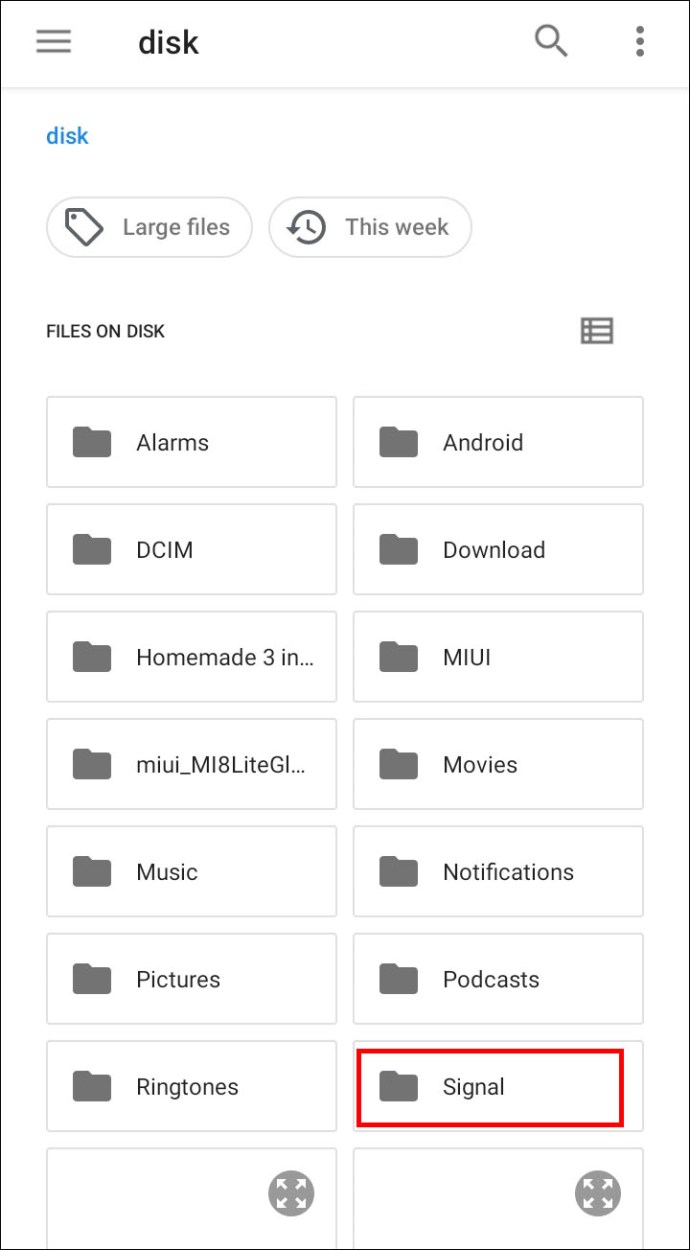
- 30자리 비밀번호를 입력하세요.
신호를 데스크탑에 백업하는 방법
Signal 메시지를 새 컴퓨터로 이동할 수 있습니다. 이렇게 하려면 OS에 따라 아래 단계를 따르세요.
- 이전 장치에서 데스크톱 버전을 종료합니다.
- 데스크톱 버전의 연결을 해제합니다. 프로필 사진을 클릭한 다음 "연결된 장치" > "편집" > 데스크톱 장치의 경우 "제거" > "연결 해제"를 선택합니다.
- 새 PC에 데스크톱 버전을 설치하고 엽니다.

- 휴대폰에서 Signal 앱을 열고 프로필 사진을 클릭하고 "Signal 설정"을 선택한 다음 "연결된 장치"를 선택합니다.
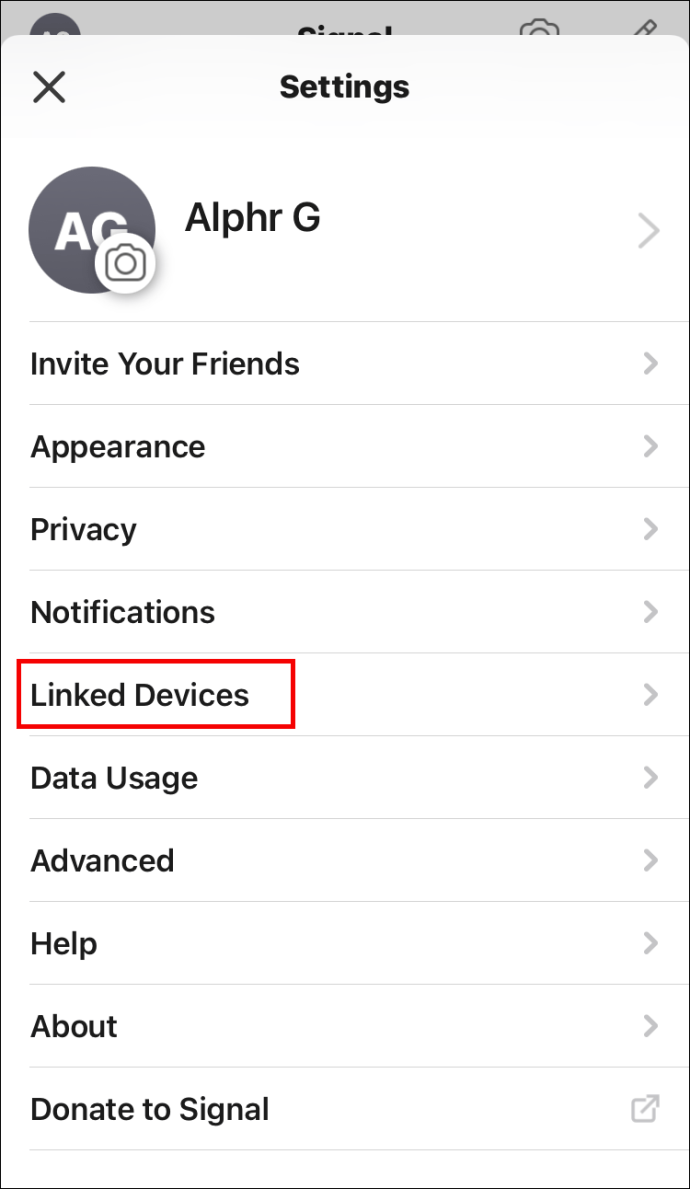
- iOS의 경우 "새 장치 연결"을 클릭하고 Android의 경우 더하기 아이콘을 클릭합니다.
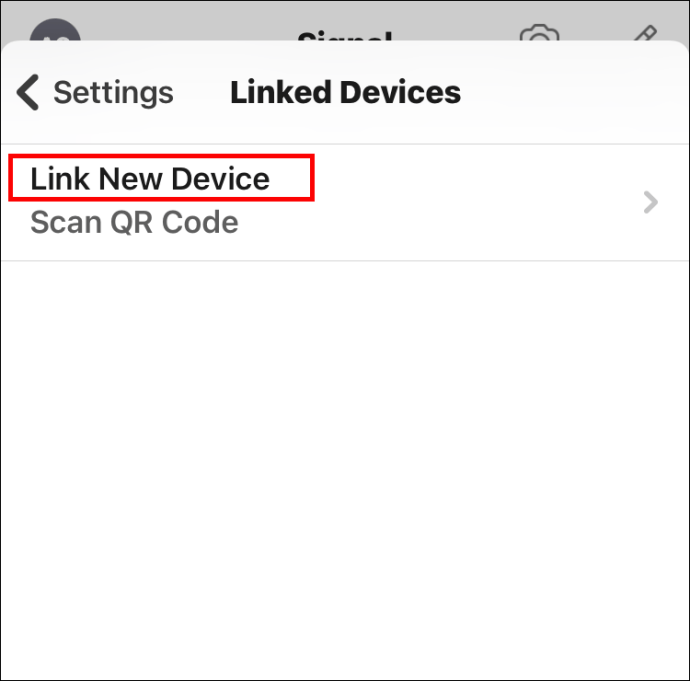
- 바탕화면에 나타난 QR코드를 휴대폰으로 스캔하세요.

- 연결된 장치의 이름을 지정하고 "마침"을 클릭합니다.
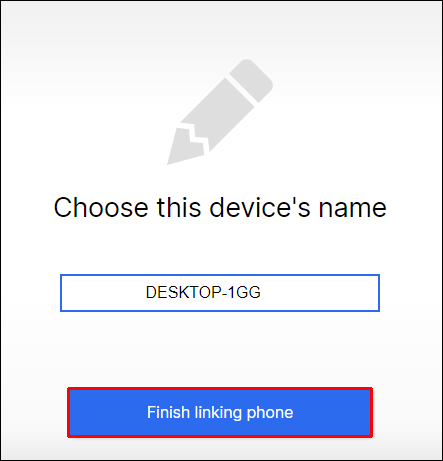
- 이전 컴퓨터에서 Signal 데이터를 제거하려면 C:\Users\ \AppData\Local\Programs\signal-desktop에서 "Signal.exe 제거" 파일을 찾아 Windows용 C:\Users\AppData\Roaming\Signal을 제거하십시오. .
macOS의 경우 애플리케이션 디렉토리에서 Signal.app 파일을 제거한 다음 Library/Application Support/Signal에서 로컬 데이터를 제거하십시오.
Linux의 경우 "apt-get remove signal-desktop"을 사용하고 "~/.config/Signal"을 제거합니다.
신호 데이터를 해독하는 방법
모든 Signal 메시지는 암호화되어 앱을 포함하여 대화 중인 사람 외에는 아무도 메시지를 읽을 수 없습니다. Signal은 데이터를 클라우드 스토리지에 저장하지 않기 때문에 때때로 백업에 문제가 발생할 수 있습니다. Signal 데이터를 해독하는 공식 도구는 없습니다. 그러나 GitHub의 도움으로 가능합니다.
- "릴리스" 페이지를 방문하여 운영 체제에 따라 바이너리 파일을 다운로드하십시오.
- 이 링크를 실행하십시오.
- 이전 장치에서 새 장치로 백업 파일을 복사합니다.
- 메시지를 내보내려면 이 링크를 실행하세요.
- 미디어를 내보내려면 이 링크를 실행하십시오.
iPhone을 소유하고 있다면 Elcomsoft Phone Viewer를 사용하는 또 다른 방법이 있습니다. Elcomsoft iOS Forensic Toolkit은 iOS 장치에서 키체인 항목을 추출할 수 있습니다. 복호화에 필요한 아이템입니다.
- Elcomsoft 앱을 설치하고 실행합니다. Signal 파일 시스템 이미지를 찾아 앱을 통해 엽니다.
- 신호 아이콘을 선택한 다음 키체인 파일을 선택하십시오. 앱이 자동으로 데이터를 해독합니다.
자주하는 질문
Android 휴대전화에서 Signal 백업 파일은 어디에서 찾을 수 있나요?
Signal 백업 파일은 백업 폴더에서 찾을 수 있습니다. 액세스하려면 프로필 사진을 클릭한 다음 “채팅 및 미디어” > “채팅 백업” > “백업 폴더”를 선택하십시오.
30자리 백업 암호를 분실한 경우 어떻게 해야 합니까?
비밀번호 없이는 백업이 불가능하며, 코드는 복원할 수 없습니다. 따라서 데이터 전송을 처리하려면 새 백업을 시작해야 합니다.
내 데이터를 iOS 기기로 전송하는 데 문제가 있습니다. 이유는 무엇입니까?
iOS에서 Signal을 백업하는 것과 관련된 몇 가지 문제가 발생할 수 있습니다.
가장 흔한 이유는 너무 자주 등록했기 때문입니다. 이를 해결하려면 약 1시간 동안 기다렸다가 다시 시도하십시오.
QR 코드가 스캔되지 않으면 화면 밝기를 높이고 카메라를 최대한 가까이에서 잡으세요.
QR 코드를 스캔한 후 "잘못된 장치" 경고가 표시됩니까? 그렇다면 장치가 연결되지 않았을 수 있습니다. 프로필 사진을 클릭하고 "신호 설정"을 선택하여 액세스할 수 있는 "연결된 장치" 설정을 확인하십시오.
연결된 장치 5개의 제한을 초과하지 않는지 확인하십시오. VPN 또는 방화벽을 사용하는 경우 *.signal.org, *.whispersystems.org 및 TCP 포트 443을 허용합니다.
새 전화번호가 있는 경우 어떻게 해야 합니까?
번호를 변경한 경우 백업을 할 수 없습니다. 메시지 누락을 방지하기 위해 이전 Signal 계정을 제거할 수 있습니다. 이전 전화에서 모든 Signal 그룹을 둡니다. Signal 앱에서 이전 전화번호의 등록을 취소하고 Signal을 새 기기에 다운로드합니다. Signal Desktop을 사용 중이라면 다시 연결하십시오.
내 기기에서 Signal 권한을 관리하는 방법은 무엇입니까?
앱 권한이 비활성화되면 데이터를 전송하지 못할 수 있습니다.
Android가 설치된 기기에서 권한을 활성화하려면 설정 앱을 열고 앱 및 알림으로 이동합니다. 그런 다음 Signal 앱 아이콘을 찾아 클릭하고 "앱 권한"을 선택합니다.
iOS 기기를 소유하고 있다면 iPhone 설정 앱을 열고 "Signal" 또는 "Privacy"로 이동하십시오. "개인 정보" 설정을 통해 각 앱에 대한 특정 권한을 관리할 수 있습니다. 예를 들어 모든 앱에 대해 마이크 또는 위치 사용만 허용합니다. Signal 설정에서는 Signal 앱에 대한 모든 권한만 관리할 수 있습니다.
Signal에서 요청한 권한은 다음과 같습니다.
위치 – GPS가 사용자의 위치를 식별할 수 있도록 합니다.
콘택트 렌즈 – 백업 기능에 필요합니다. 앱이 휴대전화의 모든 연락처에 액세스할 수 있도록 합니다.
사진 – Signal에 갤러리에 대한 액세스 권한을 부여합니다. 미디어를 백업하려면 이 권한을 활성화해야 합니다.
지역 네트워크 – Signal은 이 권한을 새 장치로 데이터를 전송하는 데만 사용합니다. 기본적으로 켤 때까지 비활성화됩니다.
마이크로폰 – 음성 메시지를 사용할 수 있습니다.
백그라운드 앱 새로 고침 및 셀룰러 데이터 – 이 권한은 지연 없이 메시지를 주고받기 위해 필요합니다.
내 장치에 백업이 없다고 표시되는 이유는 무엇입니까?
마지막 백업 정보에 "절대"가 표시되지 않으면 앱 권한 및 백업이 활성화되어 있는지 확인해야 합니다. 그렇게 하려면 휴대전화 설정으로 이동하여 Signal 앱 권한을 찾아 모두 켭니다. 장치의 여유 공간을 확보하고 SD 카드를 제거하여 대신 장치의 내부 메모리에 백업을 저장할 수 있습니다.
연락 유지
앱에 저장된 연락처, 정보, 추억을 저장하기 위해서는 백업이 필요합니다. 이제 Android 또는 iOS 기기를 소유하고 있거나 컴퓨터를 사용 중인지 여부에 관계없이 데이터가 새 기기로 전송되어야 합니다. 전화번호를 분실했거나 여전히 문제가 발생하면 기기의 지원을 받으십시오. 이것은 일반적으로 공식 웹사이트나 설정에서 찾을 수 있습니다.
Signal의 백업에 문제가 발생한 적이 있습니까? 문제를 어떻게 해결했습니까? 아래 의견 섹션에 알려주십시오.